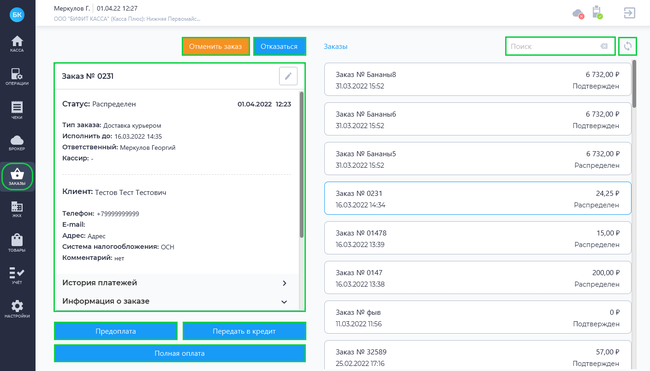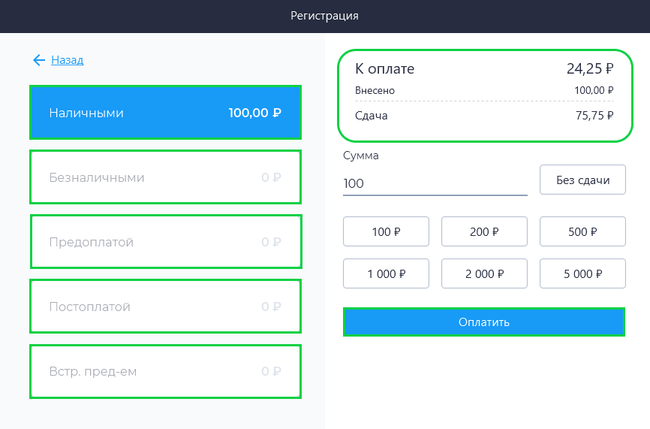Плагин Онлайн заказы: различия между версиями
Merkulov (обсуждение | вклад) |
Merkulov (обсуждение | вклад) м (Merkulov переименовал страницу ИНСТРУКЦИИ:РАСШИРЕНИЯ:Онлайн заказы в Плагин Онлайн заказы без оставления перенаправления) |
(нет различий)
| |
Версия 16:09, 22 ноября 2022
| Название: | Онлайн заказы | Дата выпуска: | 29 март 2022 |
| Актуальная версия: | 1.10 | История изменений: | Смотреть |
Плагин Онлайн заказы позволяет работать с созданными онлайн заказами в приложении "Касса Розница" 3.0х.
Установка
Для установки плагина в приложении "Касса Розница" 3.0х Desktop:
- В разделе Меню кликнуть на значок

- В разделе БИФИТ Касса перейти в раздел Доступно
- В списке плагинов найти необходимый плагин и нажать кнопку Установить
- После установки плагина, перезапустить приложение
Описание
Для работы с онлайн заказами в приложении "Касса Розница" 3.0х перейдите в раздел Заказы. Раздел Заказы представлен в виде списка доступных онлайн заказов и информационным полем онлайн заказа. В разделе Заказы предусмотрена удобная система поиска заказа.
Создать/редактировать онлайн заказ можно только в Личном кабинете БИФИТ Бизнес. С инструкцией по созданию онлайн заказа можно ознакомиться здесь.
В разделе Заказы есть функциональные кнопки Взять и Отменить заказ, они доступны при работе с заказами со статусом Подтвержден.
При работе с заказами со статусом Распределен в информационном поле заказа будут доступны функциональные кнопки: Предоплата; Передать в кредит; Полная оплата. Доступность функциональных кнопок устанавливается при создании онлайн заказа в Личном кабинете БИФИТ Бизнес.
При выборе онлайн заказа, в информационном поле, в левой части окна отобразится карточка онлайн заказа. Карточка онлайн заказа содержит в себе информацию о заказе, а именно:
- Номер заказа
- Статус заказа
- Дата создания заказа
- Тип заказа
- Время доставки
- ФИО ответственного
- ФИО кассира
- Данные о клиенте:
- ФИО клиента
- Телефон клиента
- E-mail клиента
- Адрес доставки
- Систему налогообложения
- Комментарий к заказу
- Раздел История платежей
- Раздел Информация о заказе, включающий в себя:
- Номенклатурные позиции в заказе
- Итоговая сумма заказа
- Внесенная сумма по заказу
- Итог к оплате
Для совершения оплаты онлайн заказа в карточке заказа нажмите на кнопку Полная оплата.
![]() Примечание
Примечание
Возможно использование и других функциональных кнопок оплаты, это зависит от типа операции и установленным типом оплаты при создании заказа.
Во всплывающем окне выберите тип оплаты Наличные/Безналичные (для типа оплаты Наличные введите полученную сумму) и нажмите кнопку Оплатить.
- Для ручного обновления списка онлайн заказов воспользуйтесь кнопкой
 .
. - Для того чтобы отказаться от заказа, в карточке заказа нажмите на кнопку Отказаться. Во всплывающем окне, укажите причину отказа и нажмите кнопку Подтвердить. После этого, заказ изменит статус на Подтвержден.
- Для того чтобы отменить заказ, в карточке заказа нажмите на кнопку Отменить заказ. Во всплывающем окне, укажите причину отмены заказа и нажмите кнопку Подтвердить. После этого, заказ пропадет из списка доступных заказов.
- Для изменения статуса заказа с Подтвержден на Распределен нажмите на кнопку Взять, в карточке онлайн заказа.